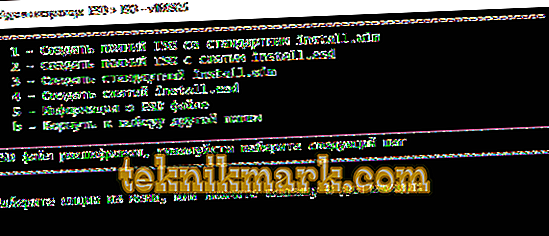Jak już wielokrotnie powiedziano, istnieje ogromna liczba różnych typów plików o różnym stopniu ważności i stosunku do struktury systemu operacyjnego i komputera jako całości. I często użytkownicy stają w obliczu sytuacji, w której muszą radzić sobie z formatami rzadko spotykanymi w życiu codziennym, a zatem narzędzie do pracy z nimi wśród standardowych środków systemu operacyjnego może po prostu nie być. Służy do niwelowania luk i trudności w takich sytuacjach i są takie artykuły. W ramach powyższego tematu przejrzymy procedurę pracy i konwertowania obrazu pliku z formatu ESD na IOS.

Metoda konwertowania obrazu w formacie .ESD na .ISO.
Opcje rozwiązania
Tak więc format „ESD”, znany również jako „Elektroniczne pobieranie oprogramowania”, jest w pewien sposób skompresowanym i zaszyfrowanym obrazem systemu operacyjnego Windows, który oprócz samego systemu operacyjnego może zawierać najważniejsze komponenty i pliki aktualizacji. Dlatego rozważany temat ma przyzwoity stopień ważności, ponieważ każdy użytkownik może napotkać podobną sytuację. Pomimo możliwej pozornej złożoności procedury konwersji do bardziej znanego formatu IOS, z którym może pracować większość standardowego oprogramowania, w rzeczywistości wszystko jest dość proste.
Metoda 1
Istnieje wiele rodzajów oprogramowania, które są dystrybuowane bezpłatnie, a wśród tej większości dwie opcje mają największe zastosowanie: pierwsza to „Dism ++”, druga to „Adguard Decrypt”. „Dism ++” to najlepsza opcja dla początkującego użytkownika lub dla tych, którzy chcą radzić sobie z ESD tak szybko, jak to możliwe i bez skomplikowanych manipulacji, ponieważ wymagane będą tylko następujące elementy:
- Możesz pobrać program z oficjalnej strony dewelopera „//www.chuyu.me/en/index.html”;
- Po pobraniu uruchom go, wybierając odpowiedni dla twojego systemu operacyjnego bit;
- W oknie, które zostanie otwarte, wybierz sekcję „Narzędzia” (znajduje się w lewej części okna) i przejdź do podpunktu „Dodatkowe”;
- Wśród dostępnych opcji wybierz „ESD w IOS”;
- W „Kreatorze konwersji formatu” określ ścieżkę, w której znajduje się plik w danym formacie „ESD”;
- Kliknij Zakończ i poczekaj, aż konwektor się skończy.
Metoda 2
Program „Adguard Decrypt” można również pobrać za darmo z oficjalnej strony //rg-adguard.net/decrypt-multi-release/, ale do uruchomienia musisz najpierw rozpakować archiwum. Następnie:
- Otwórz plik „decrypt-ESD.cmd”, który zostanie umieszczony w rozpakowanym archiwum;
- Jak widać, do pracy używana jest znajoma konsola wiersza poleceń, dlatego problemy z przyzwyczajeniem się do interfejsu nie powinny się pojawić;
- W konsoli wprowadź pełny adres lokalizacji pliku „ESD”, jeśli ścieżka zawiera spacje, musisz dodatkowo podać cudzysłowy;
- Program automatycznie przeprowadzi rozpoznawanie treści i przedstawi listę dostępnych wersji;
- W tym kroku dostępnych będzie kilka opcji, których można użyć:

- Użyj wszystkich dostępnych wersji.
- Tylko jeden.
- Zasięg.
- Dowolny wybór.
- Wybierz inny folder.
- W zależności od zawartości obrazu wybierz jeden z przedstawionych skryptów.
- W następnym kroku wymagana procedura wyboru zostanie powtórzona:
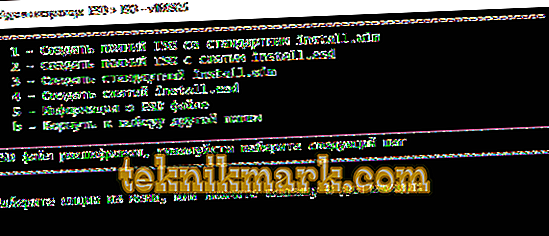
- Tworzenie pełnowartościowego obrazu ISO za pomocą standardowego pliku install.wim.
- Tworzenie kompletnego obrazu ISO za pomocą skompresowanego instalatora.
- Zestaw standardowy.
- Skompresowany esd.
Pozostałe elementy przywracają użytkownikowi poprzedni krok do informacji o zawartości obrazu lub powracają do wyboru folderu. W tym momencie interwencja użytkownika się kończy, a sam program przeprowadza cały główny proces konwersji. Dlatego pozostaje tylko czekać na zakończenie deszyfrowania.

Wniosek
Jak widać z powyższych punktów, nie ma nic trudnego w konwersji ESD na IOS, a po zakończeniu konwersji wystarczy użyć zwykłych środków do pracy z wynikiem.